win10电脑休眠后屏保有广告怎么关闭 win10电脑休眠后是广告如何取消
更新时间:2024-01-22 10:27:35作者:huige
电脑一段时间之后不操作就会自动进入休眠状态,此时就会显示屏保,可是有很多win10旗舰版系统用户却发现电脑休眠后屏保有广告,但是自己却不喜欢,所以就想要将其关闭,那么win10电脑休眠后屏保有广告怎么关闭呢?针对此问题,本文这就给大家介绍一下win10电脑休眠后是广告的取消方法。
具体方法:
1、在桌面单击右键,选择“个性化”;
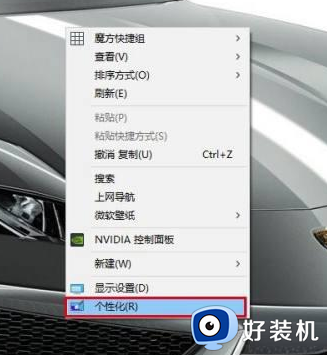
2、在左边栏选择“锁屏界面”;
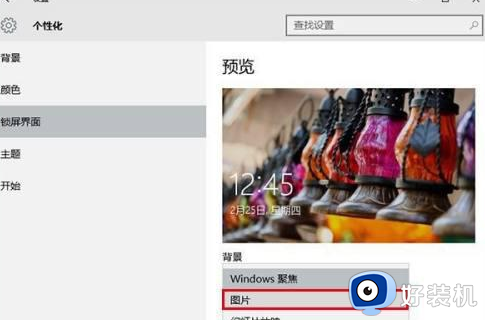
3、在“背景”中选择“图片”;
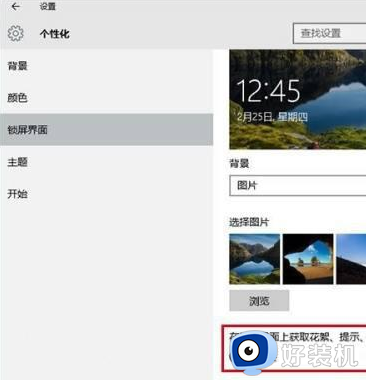
4、关闭“在锁屏界面上获取花絮、提示、技巧等”。
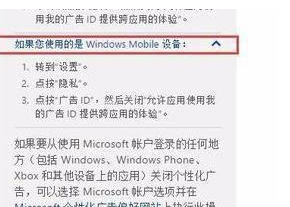
5、关闭Win10 Mobile应用中的个性化广告
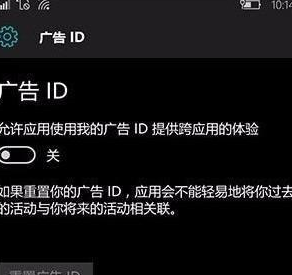
关于win10电脑休眠后是广告如何取消的详细内容就给大家介绍到这里了,有需要的用户们可以参考上面的方法步骤来取消吧。
win10电脑休眠后屏保有广告怎么关闭 win10电脑休眠后是广告如何取消相关教程
- 怎么关闭win10休眠文件 win10系统休眠文件如何关闭
- 如何让win10笔记本合上屏幕不休眠 win10怎么让笔记本电脑合上后不休眠
- windows10怎么取消屏幕休眠 windows10如何关掉电脑屏幕休眠
- win10取消休眠模式设置方法 win10如何取消休眠模式设置
- 怎么关闭win10锁屏背景 win10关闭锁屏屏保设置方法
- win10 怎么设置低电量不休眠 win10怎样取消低电量自动休眠
- 关闭休眠win10怎么设置 如何关闭win10休眠功能
- win10关闭自动休眠后还自动休眠怎么回事 win10自动休眠关不掉的解决教程
- win10关闭睡眠和休眠的方法 win10如何关闭休眠睡眠功能
- win10怎么设置休眠不断网 win10设置休眠不断网方法
- win10拼音打字没有预选框怎么办 win10微软拼音打字没有选字框修复方法
- win10你的电脑不能投影到其他屏幕怎么回事 win10电脑提示你的电脑不能投影到其他屏幕如何处理
- win10任务栏没反应怎么办 win10任务栏无响应如何修复
- win10频繁断网重启才能连上怎么回事?win10老是断网需重启如何解决
- win10批量卸载字体的步骤 win10如何批量卸载字体
- win10配置在哪里看 win10配置怎么看
win10教程推荐
- 1 win10亮度调节失效怎么办 win10亮度调节没有反应处理方法
- 2 win10屏幕分辨率被锁定了怎么解除 win10电脑屏幕分辨率被锁定解决方法
- 3 win10怎么看电脑配置和型号 电脑windows10在哪里看配置
- 4 win10内存16g可用8g怎么办 win10内存16g显示只有8g可用完美解决方法
- 5 win10的ipv4怎么设置地址 win10如何设置ipv4地址
- 6 苹果电脑双系统win10启动不了怎么办 苹果双系统进不去win10系统处理方法
- 7 win10更换系统盘如何设置 win10电脑怎么更换系统盘
- 8 win10输入法没了语言栏也消失了怎么回事 win10输入法语言栏不见了如何解决
- 9 win10资源管理器卡死无响应怎么办 win10资源管理器未响应死机处理方法
- 10 win10没有自带游戏怎么办 win10系统自带游戏隐藏了的解决办法
